如何在 Linux 中使用 logname 命令?
在 Linux 系统中,我们有许多命令可以帮助我们获取和管理系统信息。其中,logname 命令是一个简单但非常有用的工具,它可以帮助我们获取当前登录用户的用户名。在本文中,我们将详细介绍如何在 Linux 中使用 logname 命令,包括它的基本用法,以及一些实用的示例。
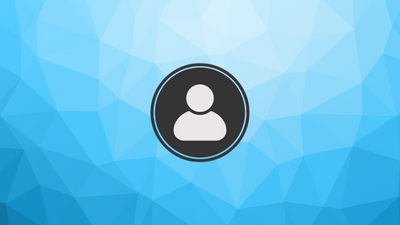
什么是 logname 命令
在 Linux 系统中,logname用于显示当前登录用户的登录名。通常,用户在终端登录时,系统会分配一个唯一的用户名给他们。logname 命令提供了一种简单而直接的方式来查看当前用户的登录名,为系统管理员、脚本编写者和日常用户提供了方便。
logname 命令最早出现在 UNIX 系统中,并随着时间的推移成为 Linux 发行版的标准工具之一。其目的是为了提供一种在脚本和系统管理任务中获取当前用户登录名的便捷方法。
安装 logname
在绝大多数 Linux 发行版中,logname 命令已经默认安装。您可以通过以下命令检查其安装状态:
$ command -v logname

如果命令返回结果为空,表示尚未安装,您可以通过包管理器进行安装。以 apt 为例:
$ sudo apt-get install util-linux
logname 命令的基本用法
logname 命令的基本用法非常简单。在命令行中输入 logname,然后按回车键,它将打印出当前登录用户的用户名。例如:
$ logname
username

在这个例子中,username 是当前登录用户的用户名。这个命令没有任何参数,所以你不需要记住任何复杂的选项或语法。
logname 命令的实用示例
虽然 logname 命令本身非常简单,但是当你将它与其他命令结合使用时,它就变得非常强大。以下是一些 logname 命令的实用示例:
- 显示当前用户的主目录:你可以使用
logname命令和echo命令来显示当前用户的主目录。例如:
$ echo /home/$(logname)
/home/username

在这个例子中,$(logname) 是一个命令替换,它会被 logname 命令的输出(即当前用户名)替换。因此,echo /home/$(logname) 命令会打印出当前用户的主目录。
- 改变文件的所有者:你可以使用
logname命令和chown命令来改变文件的所有者。例如:
$ sudo chown $(logname) filename
在这个例子中,$(logname) 会被当前用户名替换,所以 sudo chown $(logname) filename 命令会将文件 filename 的所有者改为当前用户。
logname 命令的高级用法
虽然 logname 命令本身非常简单,但是当你将它与 shell 脚本或其他命令结合使用时,它就变得非常强大。以下是一些 logname 命令的高级用法:
- 在 shell 脚本中使用
logname命令:你可以在 shell 脚本中使用logname命令来获取当前登录用户的用户名。例如,以下是一个简单的 shell 脚本,它会打印出当前登录用户的用户名和主目录:
#!/bin/bash
echo "当前登录用户是:$(logname)"
echo "主目录是:/home/$(logname)"
在这个脚本中,$(logname) 是一个命令替换,它会被 logname 命令的输出(即当前用户名)替换。因此,这个脚本会打印出当前登录用户的用户名和主目录。
- 在
sudo命令中使用logname命令:如果你使用sudo命令来以其他用户的身份运行命令,你可以使用logname命令来获取原始用户的用户名。例如:
$ sudo echo "原始用户是:$(logname)"
原始用户是:username
在这个例子中,即使你使用 sudo 命令以 root 用户的身份运行 echo 命令,logname 命令仍然会打印出原始用户的用户名。
logname 命令的应用案例
以下是一些 logname 命令的实际应用案例:
- 创建用户目录:如果你正在编写一个脚本来为新用户创建主目录,你可以使用
logname命令来获取当前登录用户的用户名。例如:
#!/bin/bash
username=$(logname)
mkdir /home/$username
在这个脚本中,$(logname) 是一个命令替换,它会被 logname 命令的输出(即当前用户名)替换。因此,这个脚本会创建一个与当前用户名同名的目录。
- 记录用户活动:如果你正在编写一个脚本来记录用户的活动,你可以使用
logname命令来获取当前登录用户的用户名。例如:
#!/bin/bash
username=$(logname)
echo "$username 在 $(date) 执行了 $0" >> /var/log/user_activity.log
在这个脚本中,$(logname) 是一个命令替换,它会被 logname 命令的输出(即当前用户名)替换。因此,这个脚本会将当前用户名和执行脚本的时间记录到 /var/log/user_activity.log 文件中。
logname 命令的注意事项
虽然 logname 命令非常有用,但在使用它时,还需要注意以下几点:
-
权限:
logname命令不需要特殊的权限就可以运行。任何用户都可以使用它来获取他们的用户名。然而,如果你想要在脚本或程序中使用logname命令来改变文件的所有者或执行其他需要特殊权限的操作,你可能需要使用sudo命令。 -
环境:
logname命令依赖于/var/run/utmp文件来获取当前登录用户的用户名。如果这个文件被删除或损坏,logname命令可能无法正确工作。 -
兼容性:
logname命令在大多数 Linux 发行版中都可用。然而,一些较老的系统或非标准的 Linux 发行版可能不支持logname命令。在这种情况下,你可以使用其他命令,如whoami或id -un,来获取当前登录用户的用户名。
logname 命令和 whoami 命令的区别
logname 命令和 whoami 命令在 Linux 中都可以用来获取当前登录用户的用户名,但它们的工作方式有所不同。

-
whoami命令显示的是“有效”用户(euid)。当我们使用sudo与whoami一起使用时,它返回root作为用户。这是因为当你运行sudo时,你“有效地”成为了root。换句话说,whoami命令告诉你当前是谁。 -
logname命令只是简单地将当前用户的用户名打印到 STDOUT。也就是说,logname命令告诉你最初登录时是谁²。
因此,whoami 和 logname 提供的信息可能会有所不同,特别是在使用 sudo 命令或切换用户时。
总结
logname 命令是一个简单但强大的工具,它可以帮助你在 Linux 系统中获取当前登录用户的用户名。无论你是在命令行中快速查看用户名,还是在 shell 脚本或程序中获取用户名,logname 命令都能派上用场。希望通过这篇文章,你能更好地理解和使用 logname 命令。
- 点赞
- 收藏
- 关注作者


评论(0)